Pamatujete si na tu dobu, kdy jste měli v telefonu uložených několik stovek skladeb a s kamarády jste se ve škole předháněli v tom, kdo jich bude mít více? Většina těchto písniček uložených na SD kartě v telefonu měla extrémně dlouhý název a při spuštění se vám na obrazovce objevilo maximálně to, že je písnička stažená z určitého „YouTube Downloaderu“. Organizace skladeb podle autora či dokonce alba šla v tomto případě úplně bokem. V dnešní době už sice mnoho lidí využívá streamovací služby v podobě Spotify a Apple Music, avšak stále se najdou uživatelé, kteří na svou knihovnu hudby nedají dopustit. Pojďme se společně podívat na to, jak můžete v macOS 10.15 Catalina jednoduše měnit metadata skladeb, tj. data o datech (interpret, název skladby, album, žánr, atp.), pomocí kterých se stane filtrování a řazení skladeb o mnoho jednodušší.
Mohlo by vás zajímat
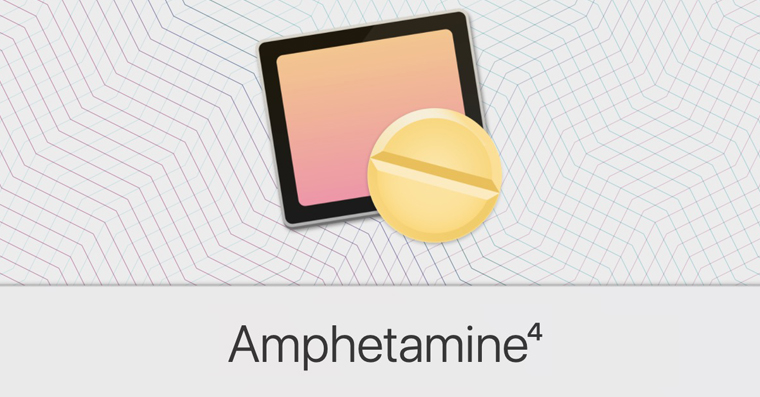
Jak v macOS Catalina změnit metadata skladeb
V minulých verzích macOS, kde byla ještě dostupná aplikace iTunes, se změny metadat prováděly právě zde. V macOS 10.15 Catalina už iTunes není a změny musíte provádět v aplikaci Hudba. Tuto aplikaci tedy spusťte a v levém menu se pod nadpisem Knihovna přesuňte do sekce Skladby. Zde už se zobrazí seznam všech vašich skladeb, které máte uloženy v knihovně. Nyní si najděte skladbu, u které chcete změnit metadata, a klikněte na ni pravým tlačítkem. Z menu, které se objeví, vyberte možnost Informace. Otevře se nové okno, kde už jen stačí metadata skladeb přepisovat. Jakmile budete mít hotovo, tak změny potvrďte tlačítkem OK.
Pokud jste si tedy někdy v minulosti stáhli nějaké skladby z internetu, tak u nich pomocí tohoto návodu můžete jednoduše metadata změnit. Správa metadat je důležitá především pro filtrování skladeb. Pokud si budete chtít přehrát všechny skladby od jednoho umělce, tak bez metadat byste tohle nezvládli. Pokud si však metadata vedete, tak stačí otevřít kategorii interpreti, kde si konkrétního interpreta vyberte a necháte si od něj všechny skladby přehrát.
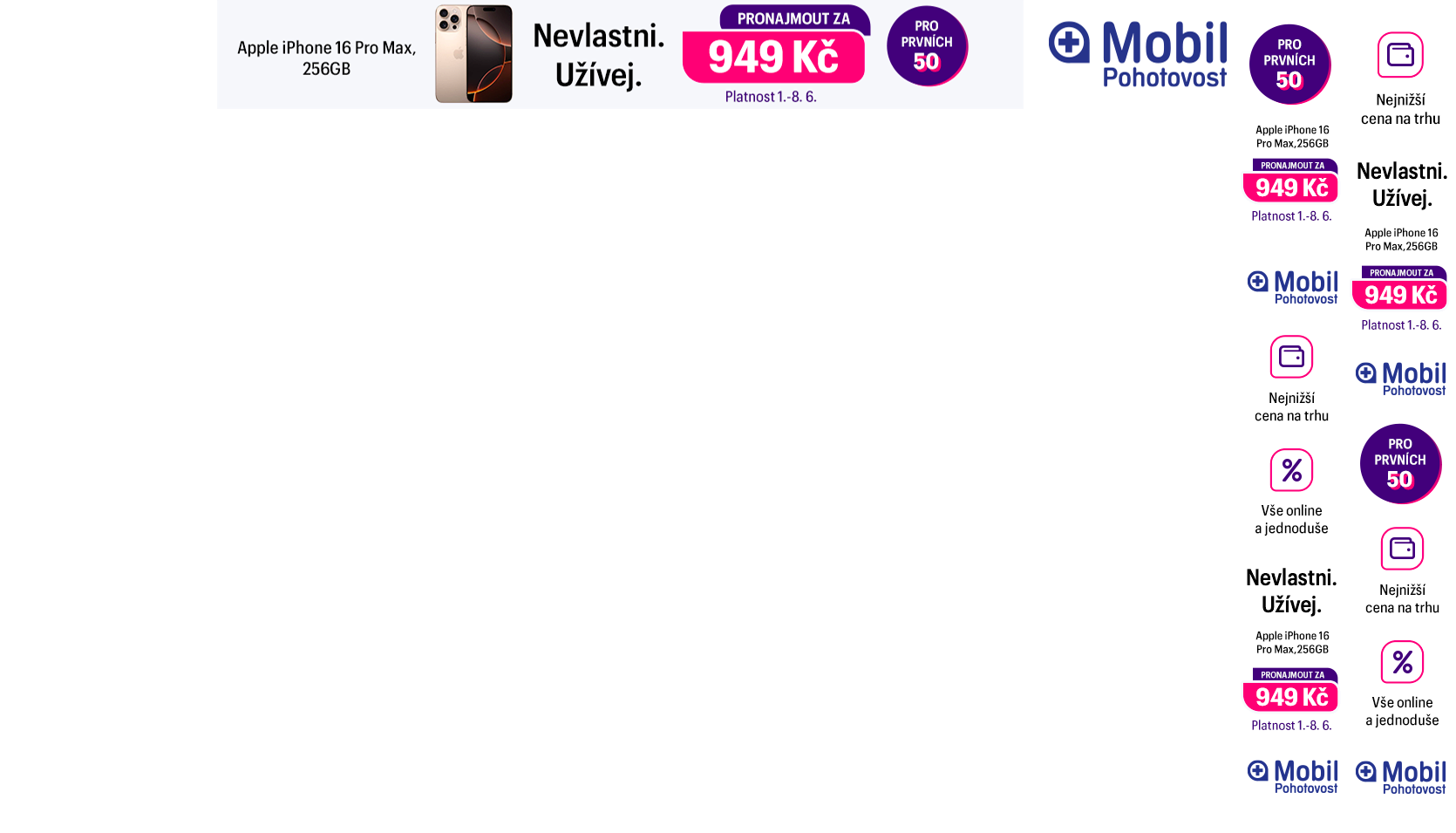
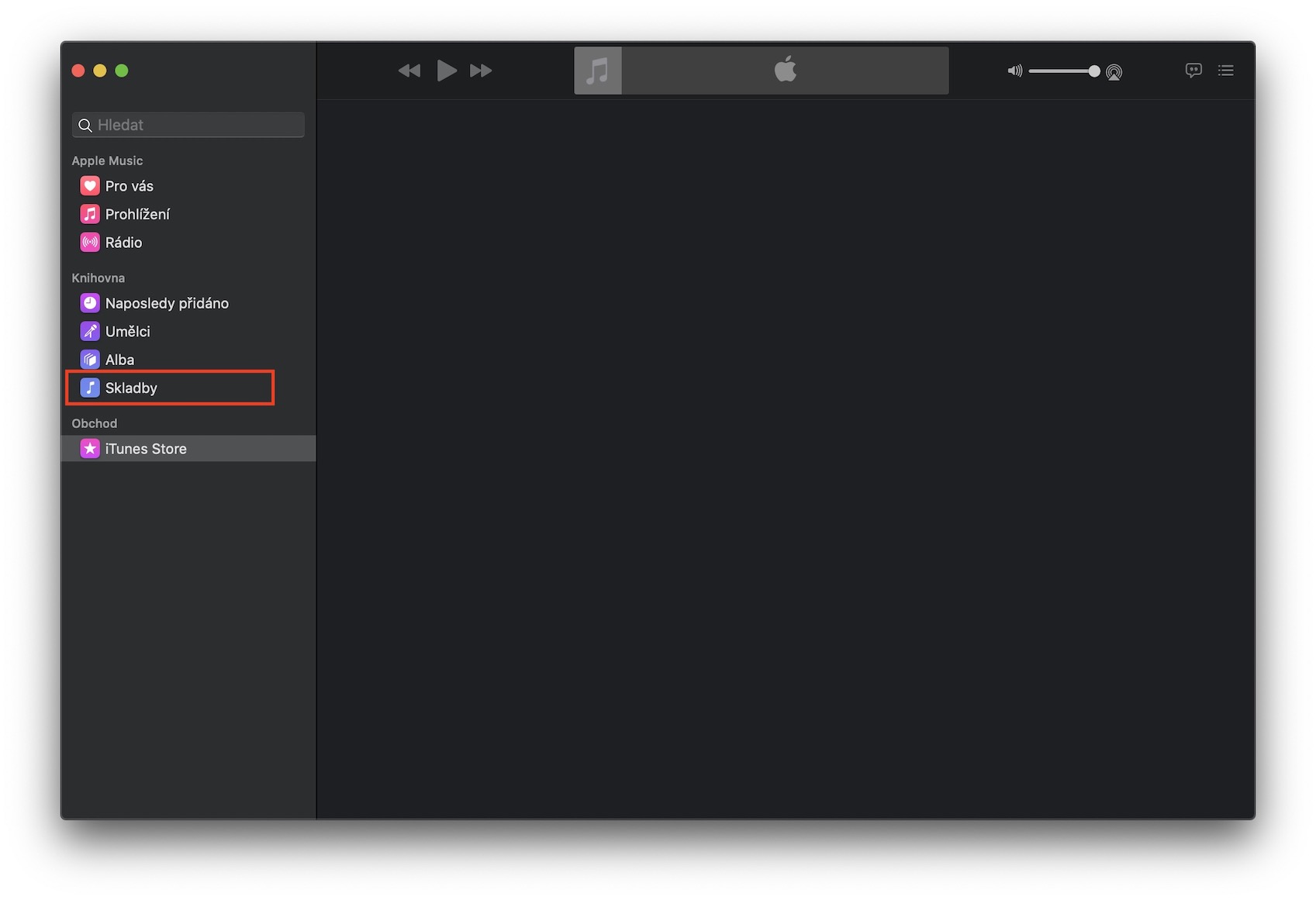
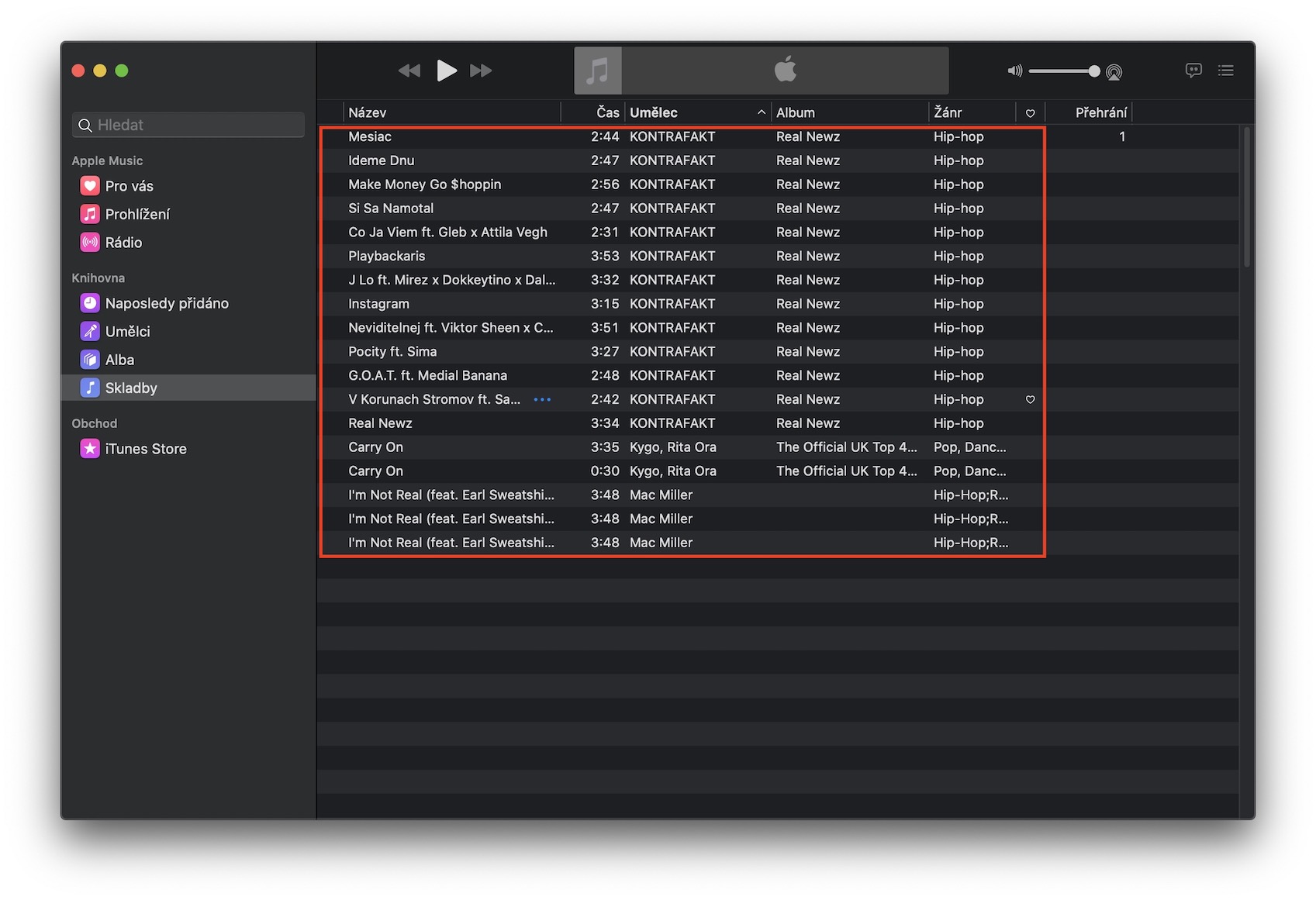
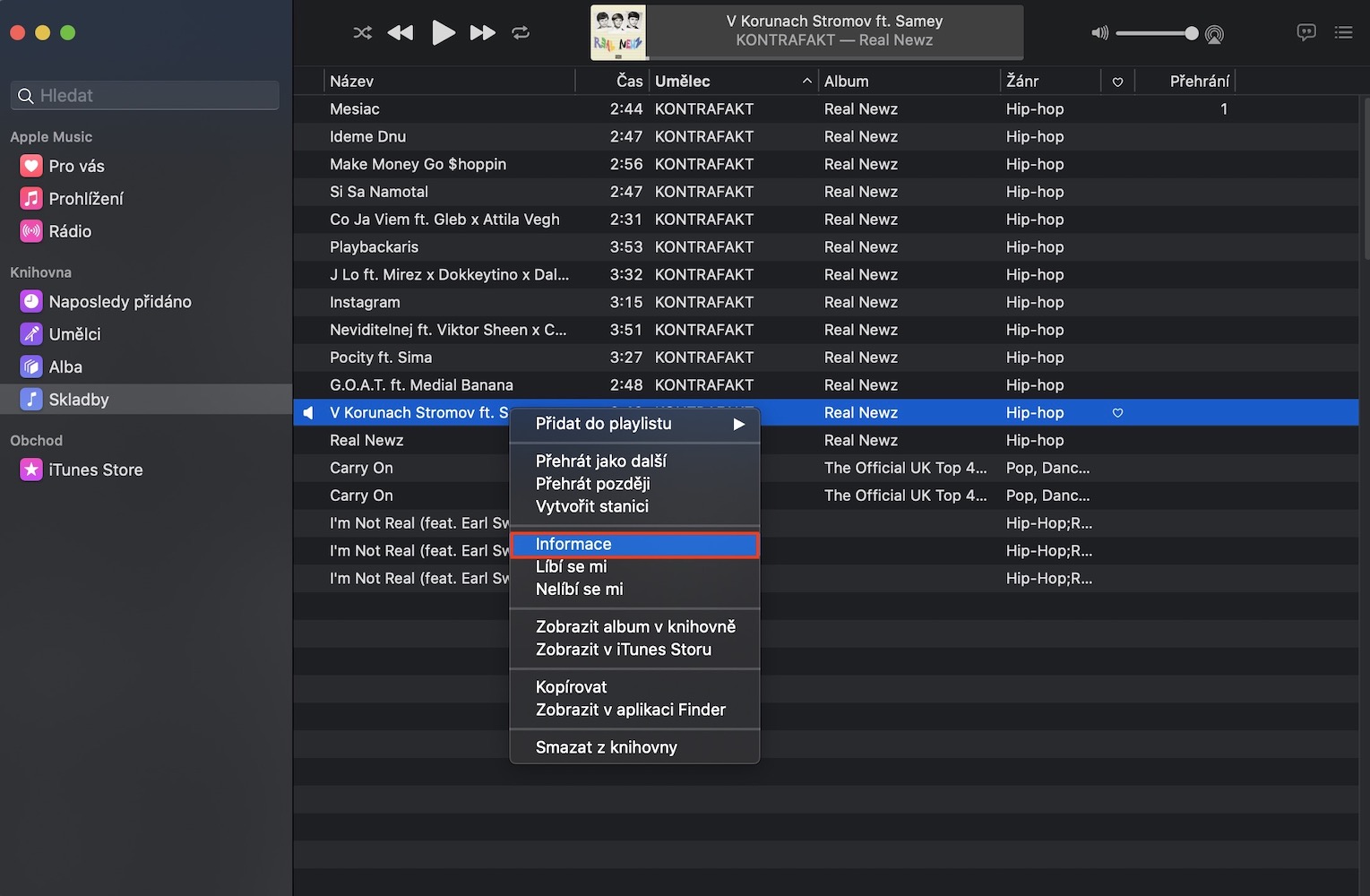
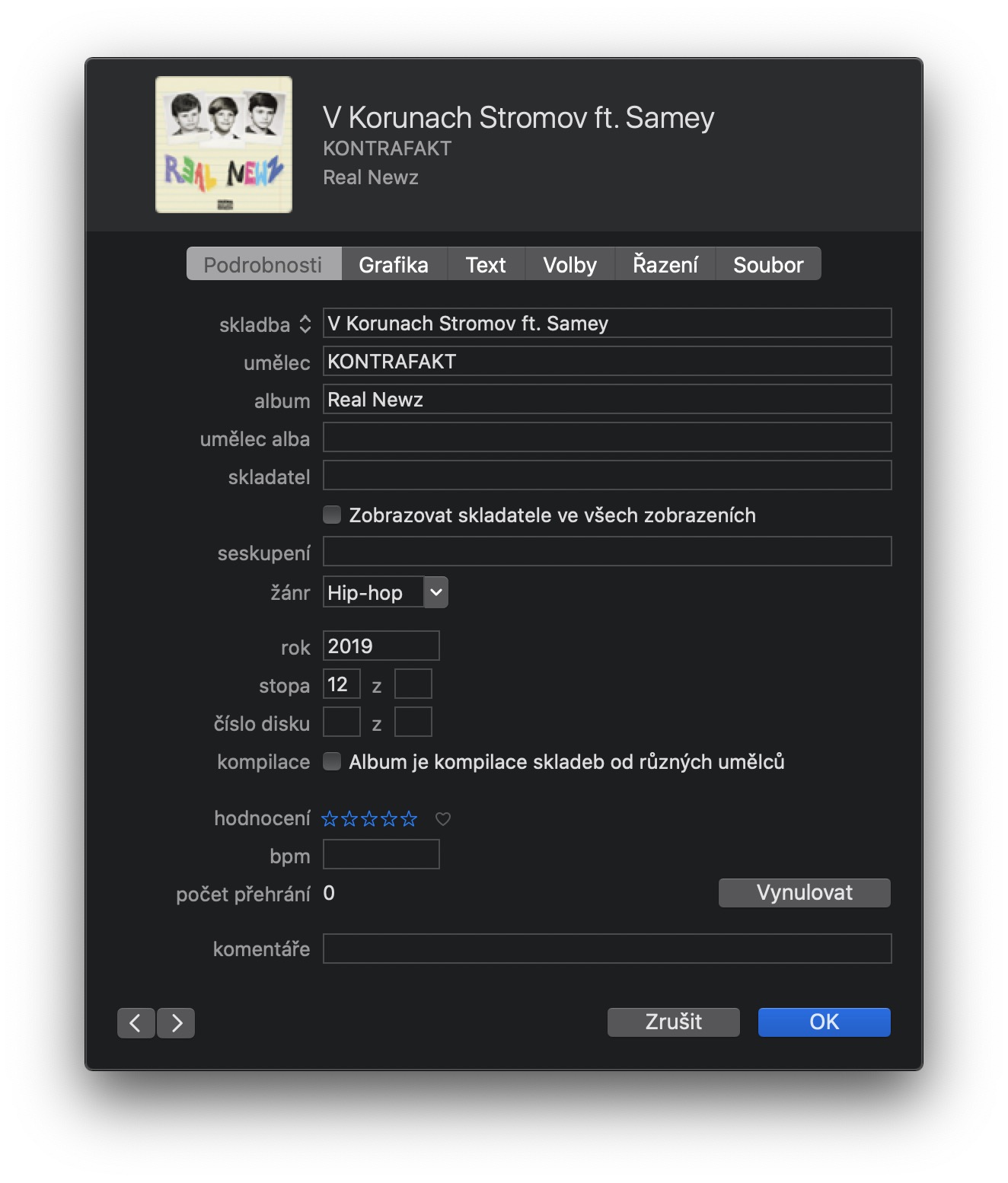
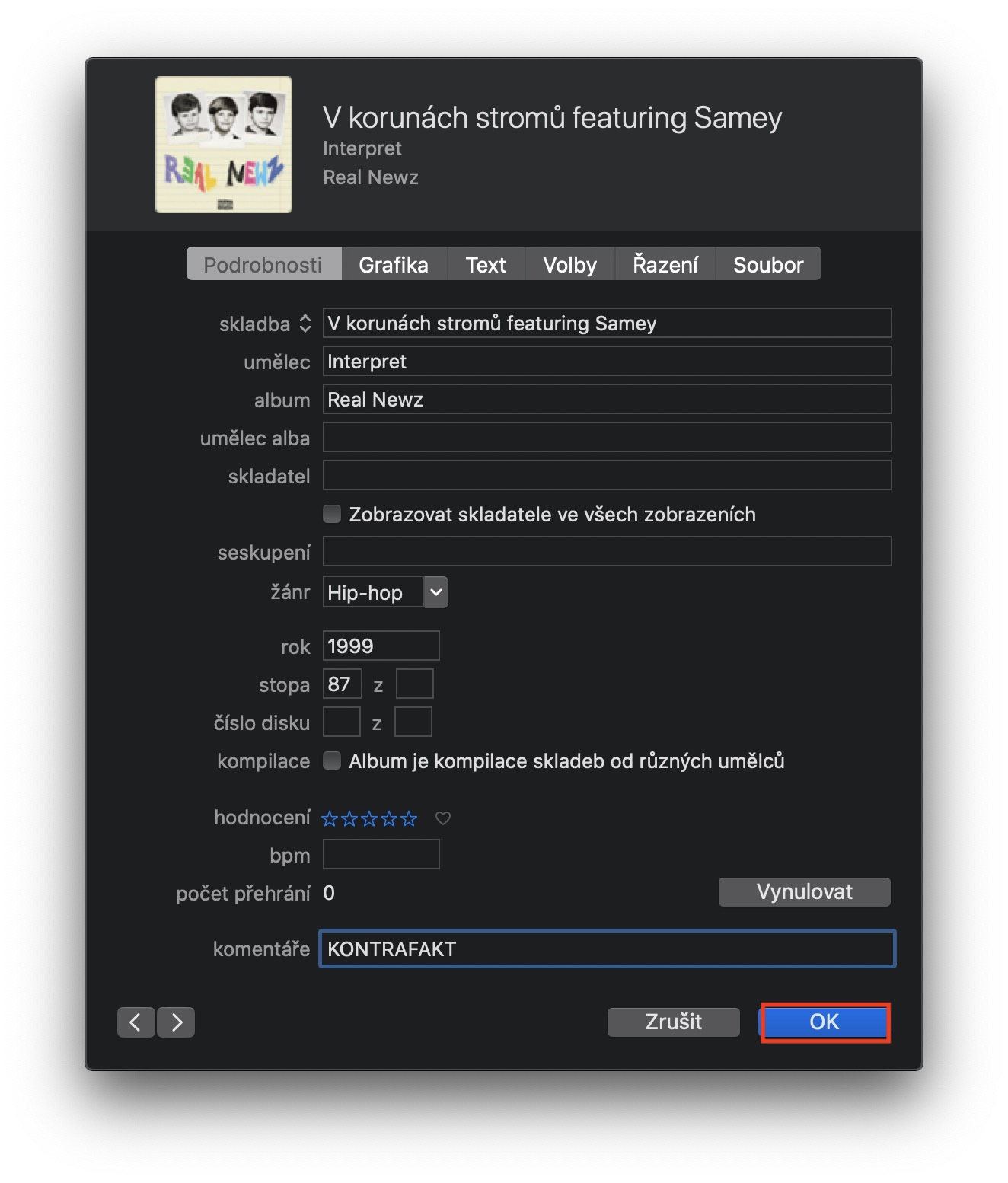

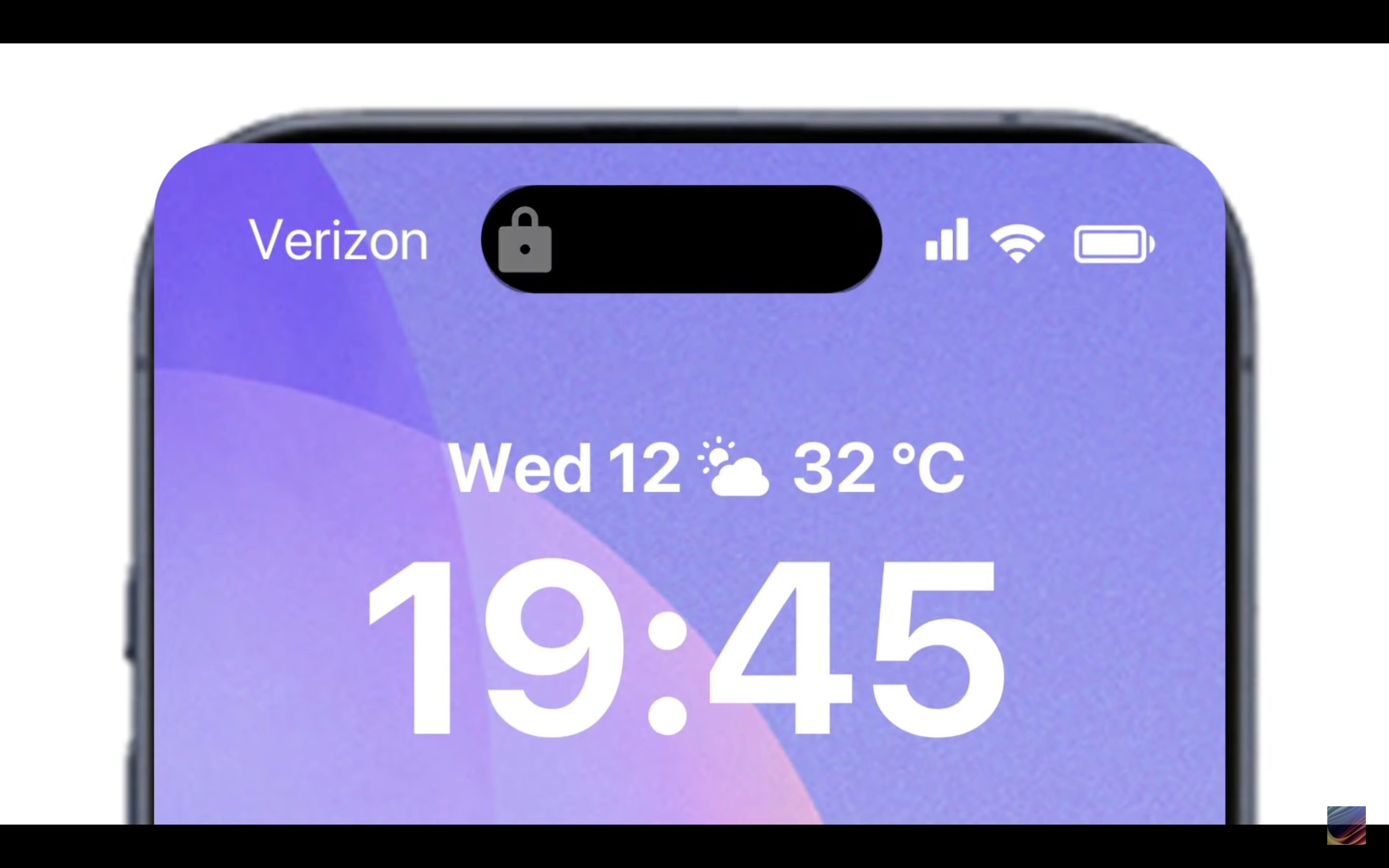

Bohužel je článek jen s polovičatými informacemi. Dejte hlavně pozor, ať máte v sekci Interpret a Album u všech písniček stejné názvy, vč. event.diakritiky, jinak se vám album rozstřelí v seznamu alb! A tak dále…ten článek by zasloužil dopsat.
Dají se metadata měnit hromadně pro více skladeb naráz?
Umí to třeba program Tag Editor
Ano, dají. Označite skladby a otevřete Informace. Nesahejte ale do sekce Nazev skladby! 🙂 Jinak lze cokoliv.
Umí to i aplikace Hudba i iTunes. Označíte všechny skladby co chcete, zvolíte CMD+i a změníte kromě jména písničky vše co chcete. Pokud by jste změnil i jméno písničky tak se budou všechny písničky co jste mě vybrané jmenovat stejně.
Prosím. Můžete mi poradit, jak mám měnit netadata u e-knih? To se také podstatně změnilo. Jak vymazat staré knihy, které nejdou a vůbec nemáte nějaký článek, kde je vše popsáno?